- Autore Lauren Nevill [email protected].
- Public 2023-12-16 18:53.
- Ultima modifica 2025-01-23 15:21.
Nell'era delle alte tecnologie, Internet gioca un ruolo sempre più importante nella vita umana. Pertanto, prima o poi, molte persone vengono all'idea di creare i propri siti. E sebbene tutti arrivino a questa idea per la propria ragione, per molti principianti il problema principale è la mancanza di conoscenze e abilità.
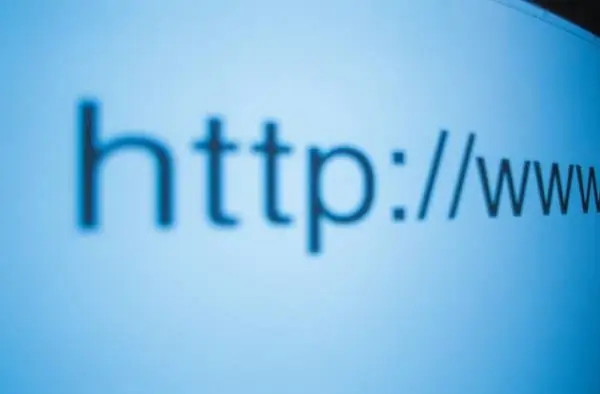
Istruzioni
Passo 1
Per creare il tuo sito, devi registrare il nome di dominio del tuo futuro sito. Esistono molti servizi di registrazione di domini su Internet e puoi trovare facilmente dove registrare un dominio. È auspicabile che il dominio contenga informazioni sul sito. Ad esempio, se abbiamo un sito sui galleggianti da pesca, allora è auspicabile che il nome di dominio contenga la parola "float" o "floats". Questo è necessario per un utente che cerca informazioni sui galleggianti su Internet per vedere che il nostro sito è focalizzato al massimo su questo argomento e questo lo ha attratto da noi.
Passo 2
Dopo aver registrato il dominio, devi trovare l'hosting su cui ospiterai il sito. Per un sito, un hosting economico entro 100 rubli al mese è abbastanza per te.
Passaggio 3
Dopo aver acquistato l'hosting, scopri l'indirizzo dei suoi server DNS a cui dovrai associare un dominio. Di solito queste informazioni arrivano in un'e-mail di conferma dell'ordine e vedrai le righe che iniziano con ns1 e ns2. Questi sono i tuoi server DNS.
Passaggio 4
Ora torna al sito web del tuo registrar di domini e inserisci il tuo account personale, nel tuo account personale apri la scheda "i miei domini" e seleziona il dominio acquistato.
Passaggio 5
Nelle impostazioni del dominio, seleziona la scheda "DNS" e scrivi lì nella riga con il nome "nameserver 1:" l'indirizzo di hosting che inizia con: "ns1" e l'indirizzo che inizia con "ns2" nella riga "nameserver 2:". Se sotto ci sono le righe "nameserver 3:", "nameserver 4:" puoi saltarle. Trattandosi di indirizzi di backup di nameserver e sono sufficienti due indirizzi.
Passaggio 6
Dopo aver registrato il nameserver del tuo hosting nel dominio, vai nel pannello di controllo dell'hosting e inserisci login e password con cui ti sei registrato. Nel pannello di controllo, trova la scheda "Domini WWW" o semplicemente "Domini" e andando ad esso, fai clic su "Aggiungi dominio" e aggiungi il tuo indirizzo di dominio.
Passaggio 7
Successivamente, scarica e installa il client FTP e, utilizzando i dati di accesso FTP che ti sono stati inviati tramite e-mail dall'hosting, accedi al tuo sito.
Passaggio 8
Usando un client FTP, carica il tuo html sull'hosting e dopo il caricamento prova ad aprire il tuo sito nel browser.






